Windows İçin Ekran Üstü Ses Kontrol Göstergesi

Üreticiye bağlı olarak, bazı ses kartları ve dizüstü bilgisayarlar, göz alıcı bir ekran üstü ses kontrol gösterge yazılımıyla birlikte gelir.
Windows, arka planda bir dizi farklı işlem ve hizmet çalıştırır. Hepsi otomatik olarak çalışacak şekilde ayarlanmıştır ve bunlar olmadan Windows 10 çalışamaz. Bu süreçler, verimli olacak ve bir sistemin kaynaklarını tüketmeyecek şekilde tasarlanmaları için her zaman çalışmalıdır.
Desktop Window Manager yüksek bellek kullanımını düzeltin
Masaüstü Pencere Yöneticisi veya DWM, Görev Yöneticisi'nde göründüğü gibi, sisteminizdeki görsel efektleri (animasyonlar, geçişler, duvar kağıdı) yöneten kritik bir sistem işlemidir. Her zaman çalışacak ve çok az bellek tüketmelidir.
Desktop Window Manager işlemi çok fazla bellek tüketiyorsa aşağıdaki düzeltmeleri deneyin.
1. Explorer.exe'yi yeniden başlatın
dwm.exe işlemiyle ilgili sorunlar, Explorer.exe yeniden başlatılarak düzeltilebilir.
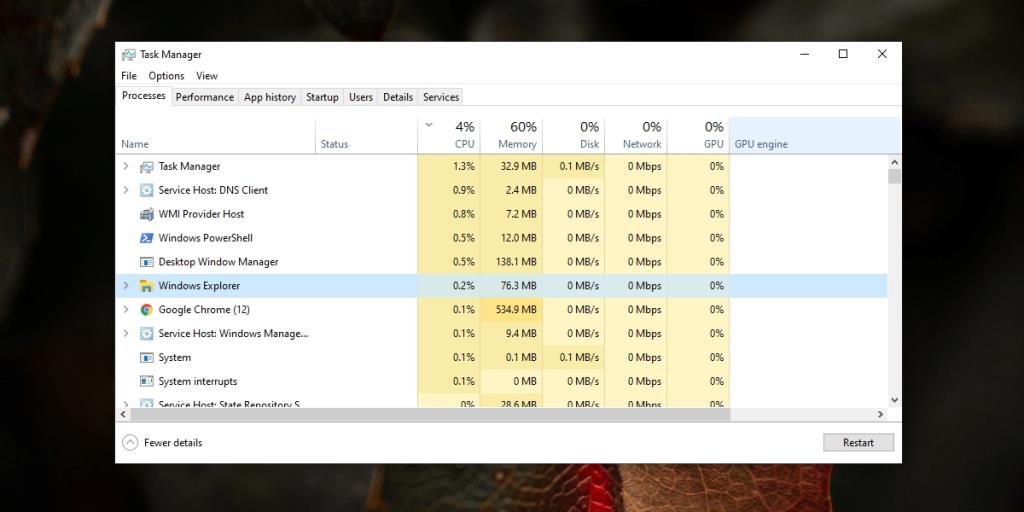
2. Grafik sürücüsünü kontrol edin
Güncel olmayan bir grafik sürücüsü, dwm.exe işleminde sorunlara neden olabilir. Aynı şekilde, grafik sürücüsünü yükselttiyseniz ancak bununla ilgili bir sorun varsa, dwm.exe'nin çok fazla bellek kullanmasına da neden olabilir.
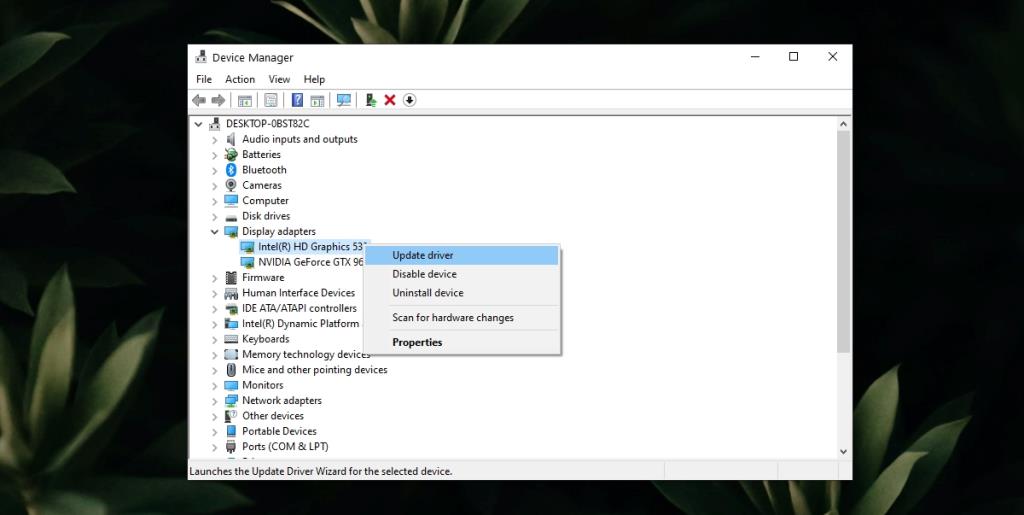
Grafik sürücüsünü yakın zamanda güncellediyseniz, geri almayı deneyin.
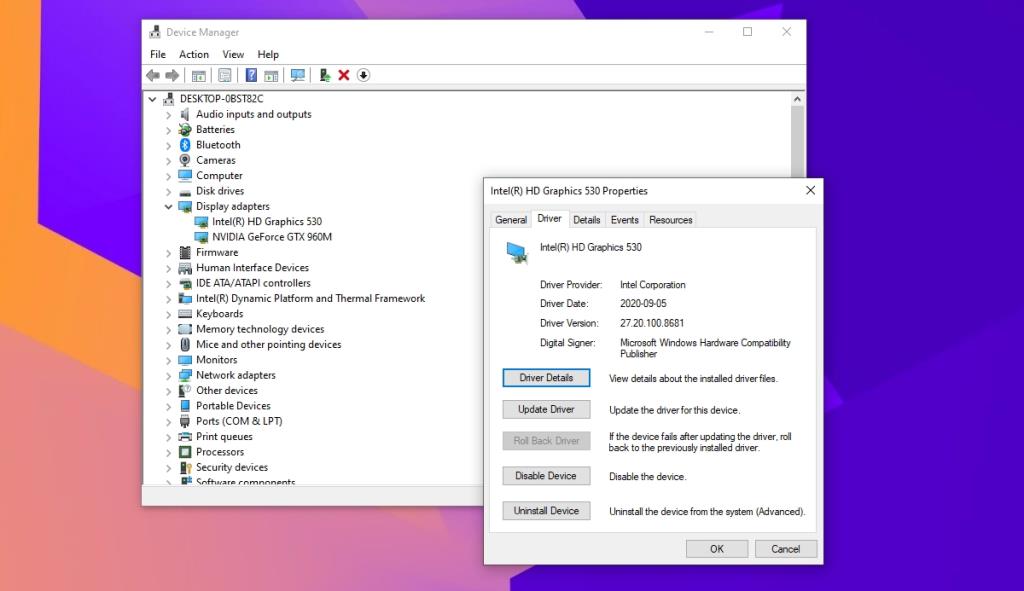
3. Sistemi Windows Defender ile tarayın
Kötü amaçlı bir uygulama veya dosya, dwm.exe'nin yüksek bellek kullanımından sorumlu olabilir. Sisteminizi enfeksiyonlara karşı taramak iyi bir fikirdir.
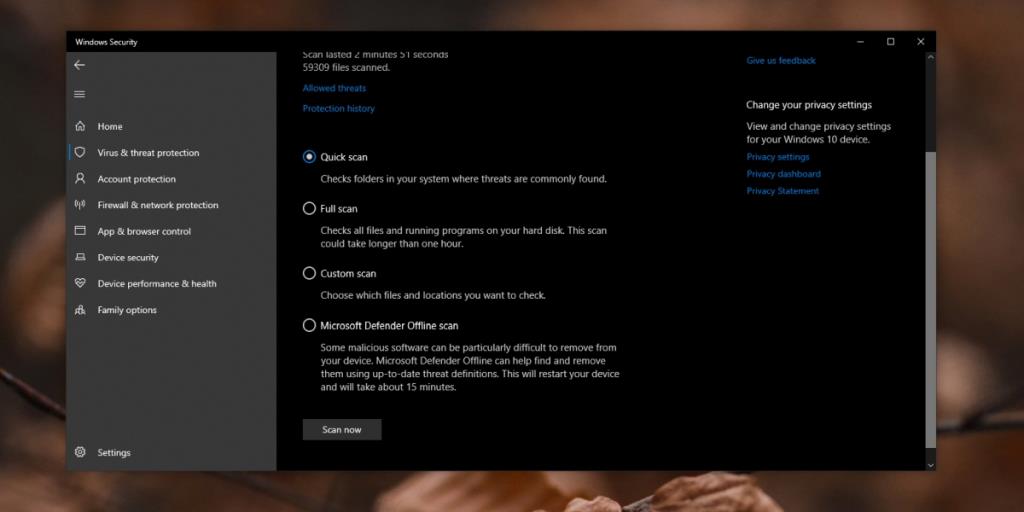
4. Üçüncü taraf uygulamalarını devre dışı bırakın
Görünümünü değiştirmek için Windows 10'a yüklenebilecek çok sayıda üçüncü taraf uygulaması vardır. Rainmeter , böyle bir uygulamanın popüler bir örneğidir. Windows 10 kullanıcı arabirimini büyük ölçüde değiştiren bir uygulama yüklediyseniz, bunu devre dışı bırakın ve dwm.exe işleminin bellek kullanımının normale dönüp dönmediğini kontrol edin. Varsa, sistemi değiştirmek için kullandığınız uygulama optimize edilmemiştir ve kullanılmamalıdır.
Çözüm
Animasyonlar, duvar kağıdı, geçiş efektlerinin tümü yaygın işletim sistemi işlevleridir. dwm.exe işlemini devre dışı bırakamazsınız çünkü onsuz Windows 10 artık Windows 10 gibi görünmeyecektir. İsterseniz animasyonları devre dışı bırakabilirsiniz ve bu bellek kullanımını azaltır, ancak işlemin temel bellek kullanımını normale getirmek için yukarıdaki düzeltmeler yine de kullanılmalıdır.
Üreticiye bağlı olarak, bazı ses kartları ve dizüstü bilgisayarlar, göz alıcı bir ekran üstü ses kontrol gösterge yazılımıyla birlikte gelir.
Belgeleri ve kitapları farklı cihazlara dönüştürmek için birden fazla e-kitap dönüştürücüsüne bağlı kalmaktan nefret ediyorsanız, Hamster Ücretsiz Kitap Dönüştürücüsüne göz atın.
Hamster Free Audio Converter, çok sayıda cihaz ve ses formatı için geniş bir ön ayar yelpazesini destekleyen bir ses dönüştürücüdür. Bunlar arasında şunlar yer alır:
MyManga, yeni bölümleri otomatik olarak indiren güçlü bir manga çizgi roman okuyucusudur. En sevdiğiniz dizilerden haberdar olun.
Bazı programlar, geliştiricinin kullanıcıların yeniden boyutlandırmasını istememesi nedeniyle yeniden boyutlandırılamaz; aynı durum Windows'taki bazı iletişim kutuları için de geçerlidir. Bu can sıkıcı durum
Windows 7 kullanıcılarının internet ayarlarını değiştirmesini nasıl engelleyeceğinizi öğrenin. Ağınızı koruyun ve sistem genelindeki ayarların bozulmadan kalmasını sağlayın.
CSV, en çok platforma yayılan elektronik tablo biçimidir; elektronik tabloyu CSV biçimine dönüştürmek, çoğu uygulamanın CSV biçimini desteklemesi nedeniyle mantıklıdır.
Mini Araç Çubuğu, belirli bir metin seçildiğinde otomatik olarak görüntülenen ve seçilene kadar yarı saydam kalan bir tür bağlam menüsüdür.
En son HTML standardı HTML 5, Adobe Flash, MS Silverlight vb. gibi özel üçüncü taraf araçları ve eklentileri kullanma ihtiyacını ortadan kaldırır ve şunları sağlar:
XMedia Recode, hem ses hem de video dönüştürmelerini destekleyen bir toplu medya dönüştürme aracıdır. En önemli özelliği, çok çeşitli formatları desteklemesidir.








